Cómo hacer llamadas telefónicas desde Mac
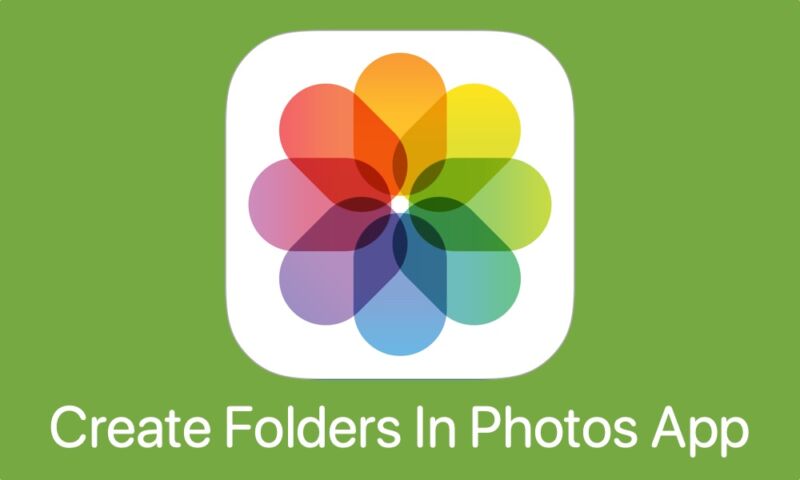
Ahora sólo tienes que arrastrar los álbumes a las carpetas, ¡y listo!
Una segunda forma de crear una carpeta en tu Mac es usar los álbumes que quieras incluir en ella:
- Elija un álbum en la barra lateral
- Mientras arrastras un álbum a otro, mantén pulsada la tecla «Opción».
- Suelte la tecla y se creará automáticamente una nueva carpeta con esos álbumes.
- Ahora, haz clic en la «Carpeta sin título» y dale un nuevo nombre, y haz clic en «Volver».
Ahora que sabes cómo crear carpetas en la aplicación Fotos para iPhone, comparte con tus amigos y familiares y ayúdales a organizar sus fotos de forma sencilla.
También lee:
- Cómo ocultar fotos en el iPhone o iPad en el iOS 13 o posterior
- Cómo voltear una foto en el iPhone o el iPad
- Cómo borrar fotos del iPhone o del iPad de la manera correcta
- ¿Fotos de iPhone borradas accidentalmente? Aquí está cómo recuperarlas
Para obtener más publicaciones útiles para tu iPhone, mantente atento a iOSmaniacos.com.
Tags: Guía de logros iPhone Consejos para el iPhone Consejos para el Mac Consejos para el Mac Fotos Tutorial de la aplicación de fotos

Marcos Robson es redactor autónomo de Tech&Crumb y redacta los temas de seguridad, privacidad, libertad de información y cultura hacker (WikiLeaks y criptografía). Actualmente trabaja en en Nueva York (Wired).






